Einführung
In der linken Navigationsleiste haben Sie die Möglichkeit, das Modul “Teams” zu verwenden. Dieses erlaubt es Ihnen, für Ihre Kurse Aufgaben und Konferenzen anzulegen.
Teamerstellung
Zur Erstellung eines Teams müssen Sie auf der Team-Überblicks-Seite den Plus-Button oben rechts benutzen. Es öffnet sich ein PopUp-Fenster, wo Sie zunächst auswählen, ob es sich um ein Kursteam oder eine Arbeitsgruppe handelt. Tragen Sie nun den Titel und Untertitel ein, welche später als Teambeschreibung dienen. Zum Abschießen des Vorgangs wählen Sie „Erstellen“.
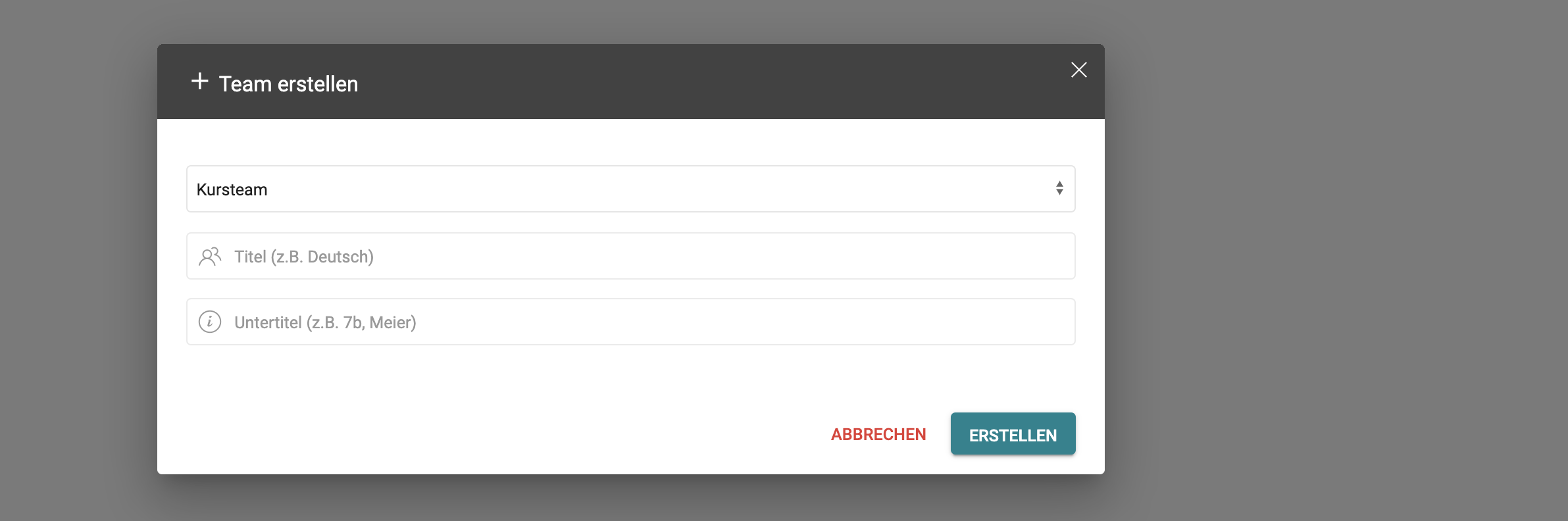
Teamwahl
Nachdem Sie ein Team ausgewählt haben, gelangen Sie auf die entsprechende Teamseite. Sofern Sie ein Team-Administrator sind, haben Sie dort die Möglichkeit, das Team zu verwalten sowie Aufgaben und Konferenzen anzulegen.
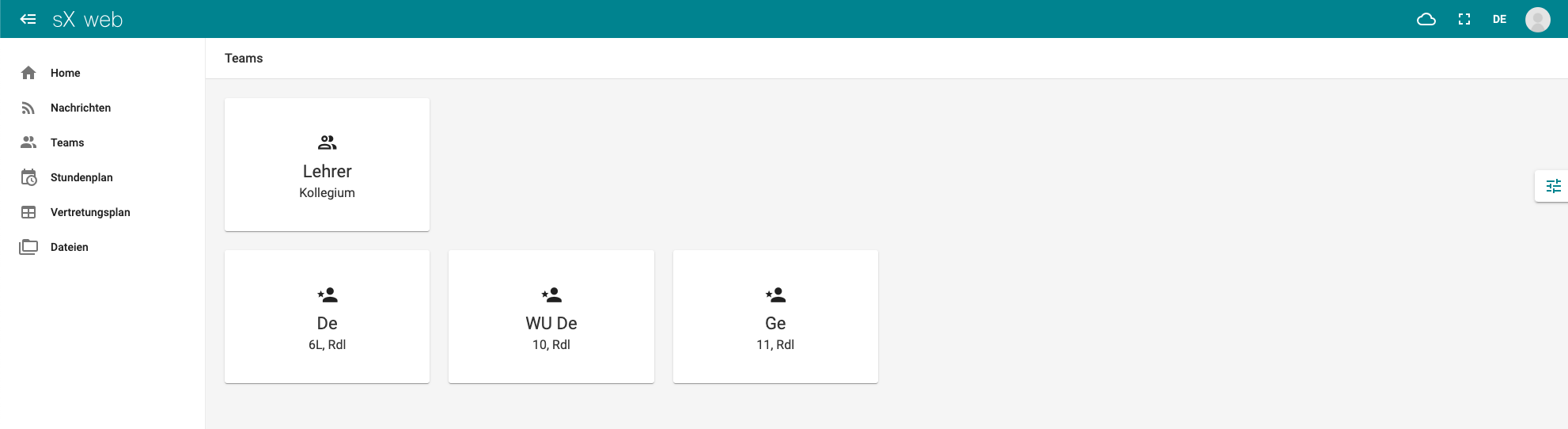
Teamverwaltung
Mit dem Button „Optionen“ im oberen Bereich verwalten Sie das entsprechende Team/Kurs.
Allgemein
Im Reiter „Allgemein“ legen Sie die grundlegenden Einstellungen fest. Dazu zählen der Teamname sowie die Beschreibung des Teams. Sobald Sie mit der Bearbeitung fertig sind, speichern Sie ihre Einstellungen mit dem Button „Sichern“, bevor Sie das Fenster mit „Fertig“ schließen.
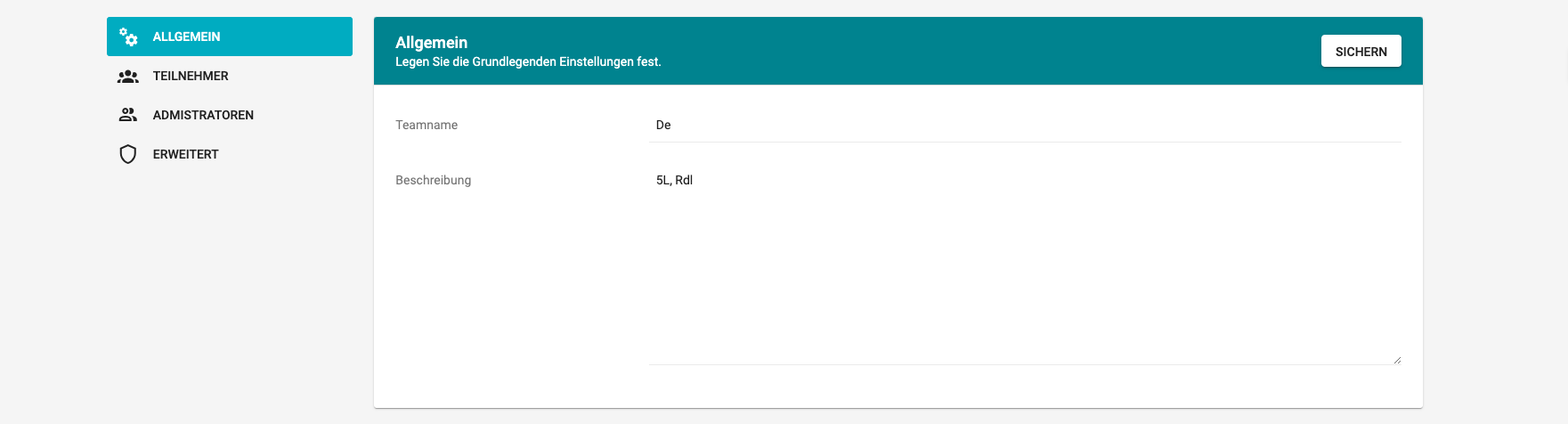
Teilnehmer
Unter dem Reiter Teilnehmer sehen Sie alle Personen, welche sich im Team befinden. Hierbei werden jedoch keine Team-Administratoren, wie z.B. Lehrer, angezeigt. Um einen Teilnehmer aus der Gruppe zu entfernen, klicken Sie einfach auf das Symbol hinter der jeweiligen E-Mail-Adresse des Teilnehmers, den Sie entfernen möchten. Mit dem Button „Neuer Teilnehmer“ können Sie einen oder mehrere Teilnehmer dem Team hinzufügen. In dem Suchfeld, welches sich öffnet, können Sie Personen mithilfe des Vor- und Nachnamen suchen. Sobald Sie alle Personen ausgewählt haben, werden die ausgewählten Personen mit einem Klick auf „Fertig“ hinzugefügt. Falls Sie während des Hinzufügen von Teilnehmern eine falsche Person ausgewählt haben, können Sie diese mit einem Klick auf das „x“ hinter dem jeweiligen Namen wieder entfernen, sodass sie nicht hinzugefügt wird. Durch einen Klick auf das kleine „x“ in der oberen rechten Ecke des Feldes, welches die ausgewählten Teilnehmer anzeigt, löschen Sie alle Teilnehmer, welche Sie ausgewählt haben, sodass keine neue Person hinzugefügt wird.

Administratoren
Im Reiter „Administratoren“ sehen Sie alle Personen, die das Team verwalten, Aufgaben erstellen und Konferenzen anlegen können. Um einen Team-Administrator zu löschen, klicken Sie wie bei der Teilnehmerverwaltung auf das Symbol hinter der jeweiligen E-Mail-Adresse des Administrators, den Sie entfernen wollen. Um einen neuen Team-Administrator hinzuzufügen, können Sie dies mit einem Klick auf „Neuer Administrator“ tun und verfahren dann genauso wie bei der Teilnehmerverwaltung.

Erweitert
Des Weiteren haben Sie im Reiter „Erweitert“ die Möglichkeit, das jeweilige Team mit einem anderen Team zusammenzuführen. Hierzu benötigen Sie in dem Team, mit welchem Sie das entsprechende Team zusammenführen wollen, ebenfalls Administrator-Rechte. Wählen Sie dazu einfach das Team aus und klicken Sie auf „Jetzt verschieben“. Bitte beachten Sie, dass Sie mit diesem Vorgang das jetzige Team löschen. Mit diesem Prozess werden alle Mitglieder, Aufgaben und geplante Konferenzen in das neue Team übertragen.
Sobald Sie mit der Teamverwaltung fertig sind, können Sie das Fenster mit dem Button „Fertig“ schließen und befinden sich wieder auf der Teamstartseite.
Bei weiteren Fragen einfach einen Kommentar unter diesem Beitrag verfassen.
JR, SH
